Como eu sei se estou executando o Windows de 32 bits ou 64 bits?

Descobrir se você está executando uma versão de 32 ou 64 bits do Windows só leva alguns passos e as ferramentas já estão embutidas no Windows. Veja como descobrir o que você está executando.
Quer você esteja executando o Windows de 32 bits ou 64 bits, o Windows faz uma grande diferença. Executar uma versão de 64 bits do Windows significa ter mais segurança e a capacidade de usar mais memória em seu sistema. E, se você tiver um sistema que ofereça suporte a ele, fazer a alternância entre o Windows de 32 bits e o Windows de 64 bits será gratuito, mesmo que exija um pouco de trabalho. Vamos orientá-lo sobre como descobrir se você está executando uma versão de 32 ou 64 bits de qualquer versão do Windows do XP até o 10.
Verificando sua versão do Windows 10
Para verificar se você Se você estiver usando uma versão de 32 ou 64 bits do Windows 10, abra o aplicativo Configurações pressionando Windows + I e, em seguida, vá para Sistema> Sobre. No lado direito, procure a entrada "Tipo de sistema". Ele mostrará duas informações - se você estiver usando um sistema operacional de 32 bits ou 64 bits e se tiver um processador com capacidade para 64 bits.
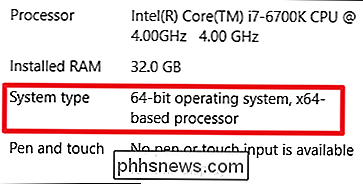
Verificando sua versão do Windows 8
Se você Se você estiver executando o Windows 8, vá para Painel de Controle> Sistema. Você também pode clicar em Iniciar e pesquisar por "sistema" para encontrar a página rapidamente. Procure a entrada "Tipo de sistema" para ver se o sistema operacional e o processador são de 32 bits ou 64 bits.
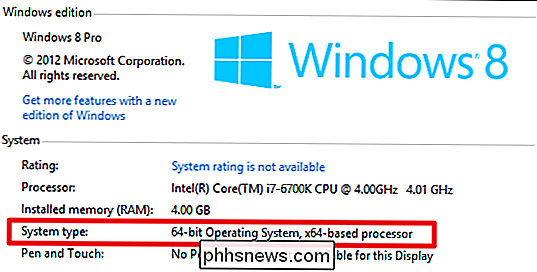
Verificando sua versão do Windows 7 ou Vista
Se estiver usando o Windows 7 ou o Windows Vista, pressione Iniciar, clique com o botão direito em "Computador" e escolha "Propriedades".
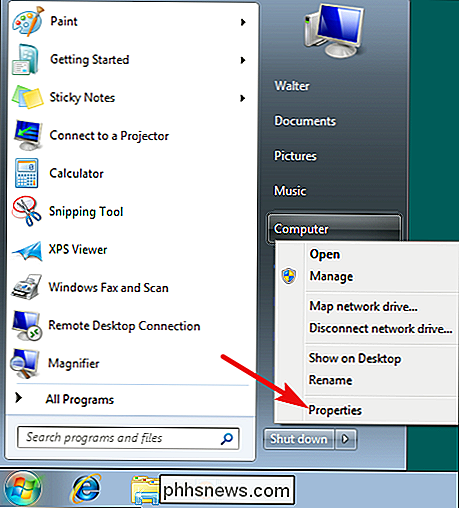
Na página "Sistema", procure a entrada "Tipo de sistema" para ver se o seu sistema operacional é de 32 bits ou 64 bits. Observe que, diferentemente do Windows 8 e 10, a entrada "Tipo de sistema" no Windows 7 não mostra se o seu hardware é compatível com 64 bits.
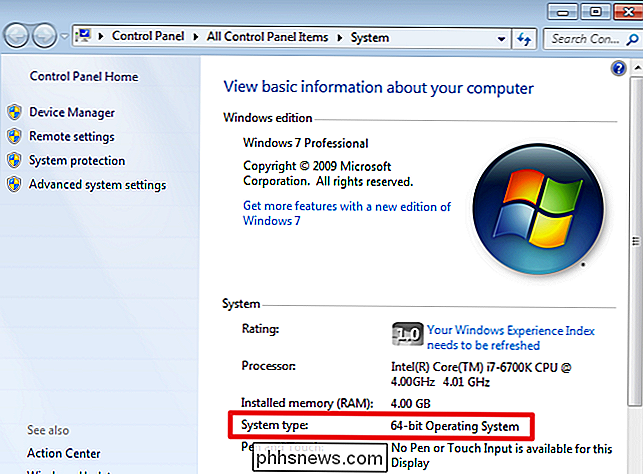
Verificando a sua versão do Windows XP
Não há motivo para verificar se você está usando uma versão de 64 bits do Windows XP, porque você está quase definitivamente executando uma versão de 32 bits. Ainda assim, você pode verificar abrindo o menu Iniciar, clicando com o botão direito do mouse em “Meu computador” e, em seguida, clicando em “Propriedades”.
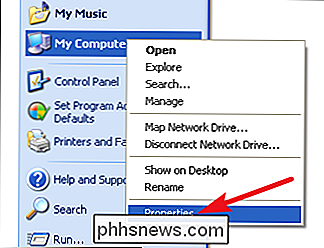
Na janela Propriedades do sistema, vá para a guia “Geral”. Se você estiver executando uma versão de 32 bits do Windows, ela não informará nada além de “Microsoft Windows XP”. Se você estiver executando uma versão de 64 bits, ela será indicada nessa janela.
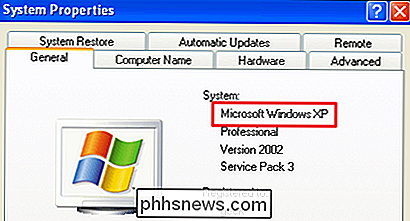
RELACIONADA : Por que a maioria dos programas ainda é de 32 bits em uma versão de 64 bits do Windows?
Verificar se você está executando 32 bits ou 64 bits é fácil e segue praticamente o mesmo processo em qualquer versão do Windows. Janelas. E depois de descobrir, você pode decidir se deseja usar aplicativos de 64 ou 32 bits.

Como criar seus próprios códigos QR a partir do seu iPhone ou telefone Android
Você pode pensar que os códigos QR são tão 2006, mas eles estão voltando em grande estilo. Veja como criar o seu próprio. RELATED: Códigos QR Explicados: Por que você vê esses códigos de barra Square Everywhere Você pode estar se perguntando: “Por que eu iria querer ou precisar criar meu próprio código QR?

Como impedir que o Mac se conecte automaticamente a uma rede Wi-Fi
O seu Mac reconecta-se automaticamente a redes Wi-Fi às quais você já se conectou anteriormente. A partir do macOS High Sierra, agora você pode dizer ao seu Mac para não se conectar automaticamente a certas redes Wi-FI. O seu Mac lembrará a senha da rede Wi-Fi e outros detalhes da conexão, mas não se conectará, a menos que você o informe.



